
Come trasferire i contatti da Outlook ad Android (metodi aggiornati)

Microsoft Outlook è un popolare strumento di gestione della posta elettronica e dei contatti, ampiamente utilizzato per organizzare e-mail, calendari e contatti. Molti professionisti si affidano ad esso per archiviare importanti informazioni di contatto. Il trasferimento di questi contatti su un dispositivo Android garantisce l'accessibilità in movimento, consentendo una comunicazione fluida tramite chiamate, messaggi o e-mail.
Che tu stia passando a un flusso di lavoro mobile, eseguendo il backup dei dati o sincronizzando tra dispositivi, spostare i contatti da Outlook ad Android è essenziale. Questo articolo fornisce una guida concisa su come trasferire i contatti da Outlook ad Android con 3 metodi diversi, tra cui la sincronizzazione di Google, l'app Outlook e strumenti di terze parti, aiutandoti a scegliere l'approccio migliore per le tue esigenze.
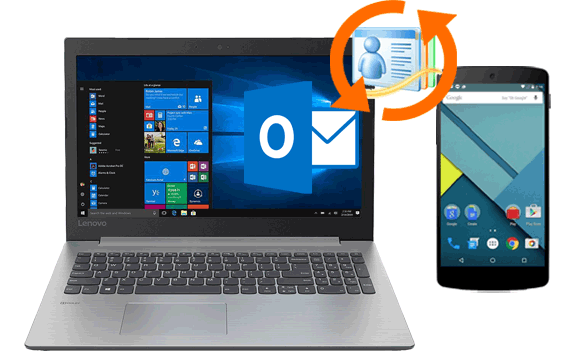
Per importare direttamente i contatti di Outlook su Android senza passaggi aggiuntivi, devi provare Coolmuster Android Assistant . Può spostare i contatti da Outlook ad Android ed esportare i contatti da Android ad Outlook. Inoltre, ti consente anche di eseguire il backup dei tuoi contatti , aggiungere contatti ed eliminare contatti su un PC.
Puoi controllare le funzionalità principali dell'Assistente Android di seguito:
Segui i 3 semplici passaggi per trasferire i contatti da Outlook ad Android :
01 Dopo aver scaricato e installato questo software sul tuo computer ( Windows o Mac ), aprilo.
02 Collega il tuo Android al PC tramite un cavo USB. Se non hai abilitato il debug USB sul tuo telefono, sblocca il tuo Android e abilita il debug USB con le istruzioni visualizzate sullo schermo. Vedrai l'interfaccia principale dopo una connessione riuscita.

03 Scegli "Contatti" dalla finestra di sinistra, fai clic su "Importa" e tocca "Importa da Outlook" dall'elenco a discesa. Successivamente, scegli i contatti desiderati dalla finestra pop-up e trasferiscili sul tuo dispositivo Android .

Videoguida
L'app Outlook per Android fornisce un modo semplice per sincronizzare i contatti di Outlook direttamente sul tuo dispositivo Android . Segui questi passaggi per iniziare:
Passaggio 1. Se non hai già installato l'app Outlook, apri Google Play Store sul tuo dispositivo Android . Cerca Outlook e installa l'app.
Passaggio 2. Avvia l'app Outlook e accedi con le credenziali del tuo account Outlook. Completa il processo di configurazione per accedere alle email, al calendario e ai contatti.
Passaggio 3. Apri l'app Impostazioni sul tuo dispositivo Android . Passare a "App" > "Outlook" > "Autorizzazioni". Seleziona "Contatti" e tocca "Consenti" per concedere all'app l'accesso ai tuoi contatti.
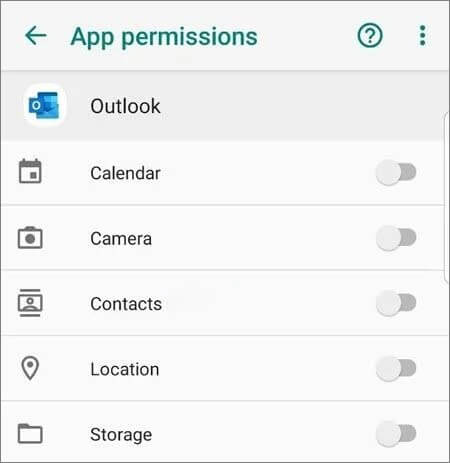
Passaggio 4. Apri nuovamente l'app Outlook e tocca l'icona "Microsoft Office" (tre linee orizzontali) nell'angolo in alto a sinistra.
Passaggio 5. Tocca l'icona "Ingranaggio" (Impostazioni) nell'angolo in basso a sinistra. Seleziona il tuo account Outlook e attiva l'opzione Sincronizza contatti.
Passaggio 6. Una volta completata la sincronizzazione, i contatti di Outlook verranno visualizzati automaticamente nell'app Contatti predefinita del tuo dispositivo Android .
Secondo il sito Web ufficiale di Google, puoi aggiungere account Outlook, Hotmail o Live all'app Gmail per leggere e inviare e-mail. In altre parole, puoi anche copiare i contatti di Outlook su Android con un account Gmail.
Per utilizzare questo metodo, devi associare il tuo telefono Android a un account Gmail e l'intero processo è un po' complicato. Se preferisci in questo modo, puoi provare i passaggi seguenti.
Come posso trasferire i contatti da Microsoft ad Android con un account Gmail?
Passaggio 1. Apri Microsoft Outlook sul tuo PC, vai su "Contatti" e fai clic su "File" nell'angolo in alto a sinistra > "Apri" > "Importa/Esporta".
Passaggio 2. Esporta i contatti di Outlook su un PC. Scegli "Esporta in un file" > "Avanti" > "Valori separati da virgola (CSV)" > "Avanti" > "Contatti" > "Avanti" > fai clic su "Browser" per scegliere una destinazione di archiviazione > tocca "Avanti" per salvare il file > fai clic su "Fine" per completare il processo.
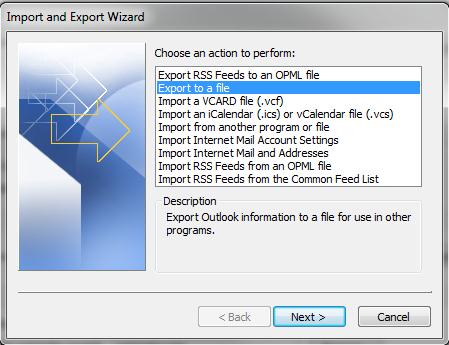
Passaggio 3. Importa i contatti dal PC al tuo account Gmail. Vai su google.com/gmail sul tuo computer e accedi con il tuo account Gmail. Successivamente, fai clic su "Posta" nell'angolo in alto a sinistra > "Contatti" > "Altro" > "Importa" > "Importa contatti da altri account" > e seleziona "Outlook.com".
Successivamente, accetta i Termini di utilizzo e l'Informativa sulla privacy e completa i passaggi successivi seguendo le istruzioni visualizzate sullo schermo.
Passaggio 4. Sincronizza i contatti Gmail sul tuo dispositivo Android . Sul tuo telefono Android , vai su "Impostazioni" > "Cloud e account" > "Account" > "Gmail" > "Sincronizza account" > attiva "Sincronizza contatti" > tocca "Sincronizza ora". Dopo la sincronizzazione, troverai i contatti nell'app Contatti.
1. Perché i contatti non vengono sincronizzati correttamente?
I contatti potrebbero non essere sincronizzati correttamente da Outlook a un dispositivo Android per diversi motivi. Ecco alcuni potenziali problemi e soluzioni:
2. Dove sono i miei contatti in Outlook sul mio telefono?
Se hai sincronizzato i contatti tramite l'app Outlook, verranno visualizzati nell'app Contatti Android . Se utilizzi Gmail, saranno nell'app Contatti sotto il tuo account Google.
Come puoi vedere, l'app Outlook e gli account Gmail sono piuttosto complicati da gestire. Se desideri trasferire i contatti di Outlook su Android in pochi secondi, ti consigliamo vivamente Coolmuster Android Assistant .
Con questa app, puoi far passare direttamente il contatto tra Android e Outlook senza che sia richiesto alcun account. Inoltre, è sicuro, facile e conveniente per tutti coloro che desiderano personalizzare i contatti sincronizzati. Inoltre, ti consente di visualizzare in anteprima e gestire i dettagli di contatto sul tuo PC.
Pertanto, app Outlook, Gmail o Assistente Android , pensiamo che tu abbia già una risposta in mente.
Articoli correlati:
Importa facilmente i contatti sul dispositivo Android | 6 metodi convenienti
Guida completa per importare contatti CSV su telefoni Android
Come eseguire il backup dei contatti Android su Outlook [funzionante al 100%]
Come esportare i contatti di Outlook in Excel da professionista in 4 trucchi intelligenti





